Aby doliczyć koszty wysyłki do zamówienia, skorzystaj z opcji “Dodaj wysyłkę” w części “Płatności” w szkicu nowego zamówienia. Dzięki temu całkowita kwota zamówienia automatycznie uwzględni zarówno wartość produktów, jak i koszt dostawy, co umożliwi klientowi łatwą i precyzyjną płatność.
Musisz dodać nowe zamówienie w sekcji Zamówienia.
Zobacz - Zamówienia
Produkty powinny być już dodane do zamówienia.
Zobacz - Dodaj produkt niestandardowy oraz Dodaj produkt z magazynu
Dodaj wysyłkę - Kliknij fioletowy tekst, aby dodać koszty wysyłki do zamówienia.
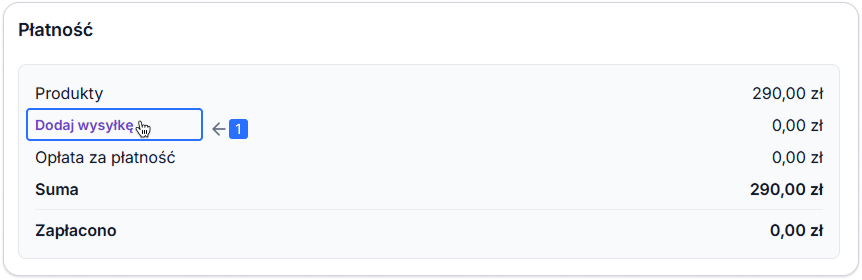
Wypełnij formularz
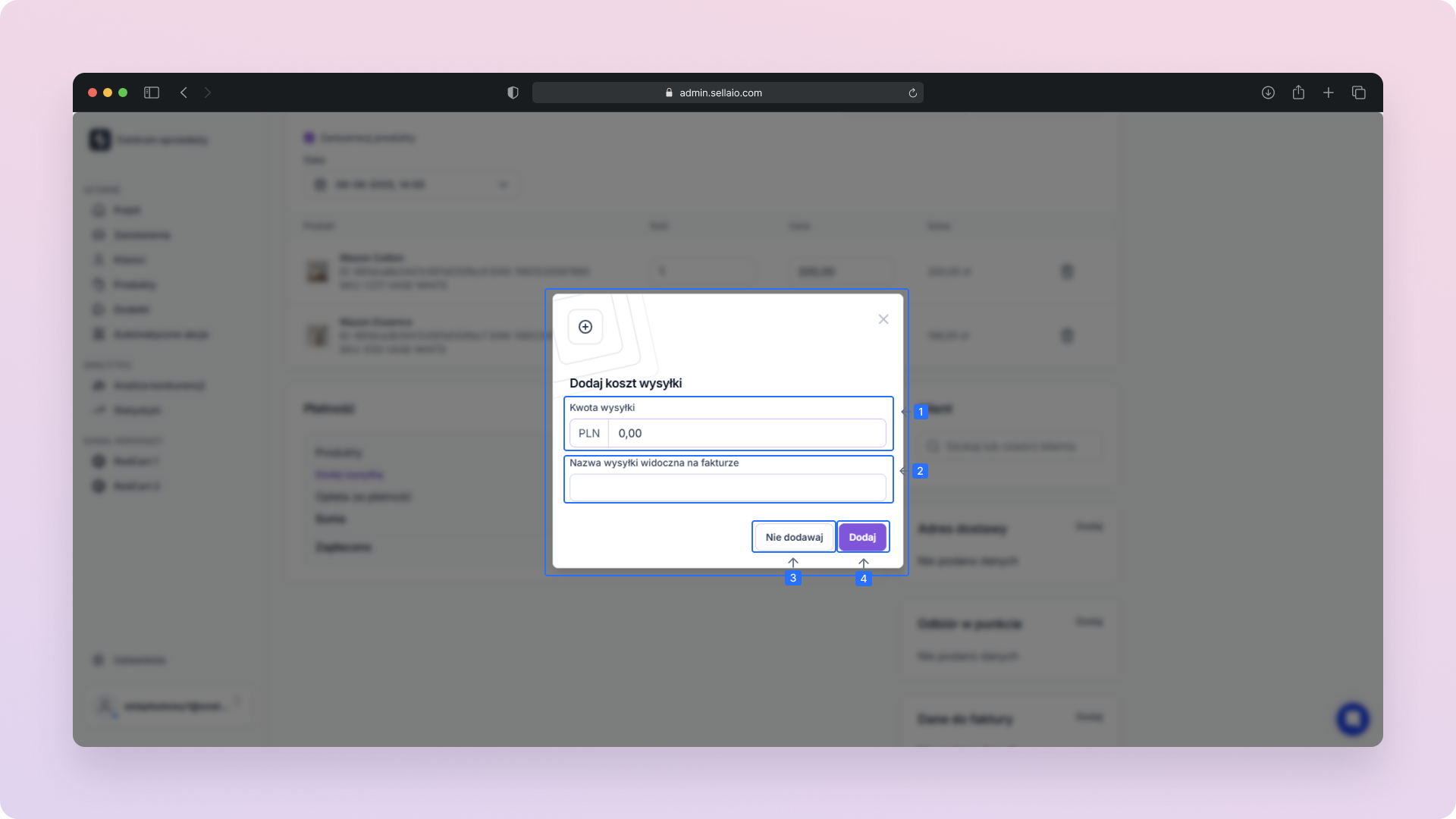
Kwota wysyłki - Wpisz koszt wysyłki w złotówkach (PLN), np. “10 zł”.
Nazwa wysyłki widoczna na fakturze - Wpisz nazwę wysyłki, która będzie zgodna z wybraną metodą dostawy, np. “Paczkomaty InPost”. Odpowiednio dobrana nazwa ułatwi zarówno klientowi, jak i księgowości identyfikację sposobu dostawy.
Nie dodawaj - Kliknij ten przycisk jeśli jednak nie chcesz uwzględniać kosztów wysyłki. Okno zostanie zamknięte bez wprowadzenia zmian.
Dodaj - Kliknij ten przycisk aby zatwierdzić wprowadzoną kwotę. Zostanie ona automatycznie dodana do podsumowania zamówienia.
Kwota została pomyślnie dodana do zamówienia.
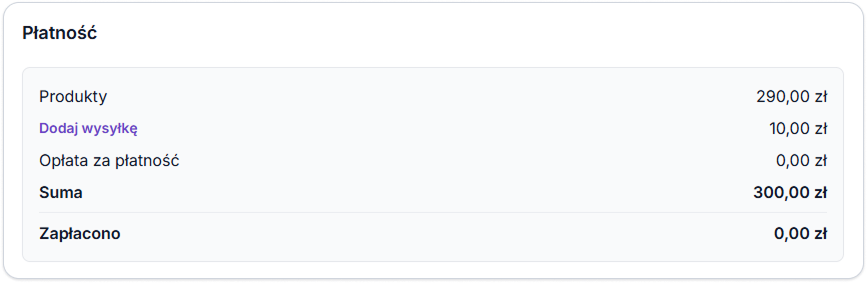
Dodałeś kwotę wysyłki do zamówienia! Dzięki temu całkowita kwota automatycznie uwzględnia zarówno wartość produktów, jak i koszty dostawy. Jeśli nie chcesz uwzględniać kosztów wysyłki, zawsze możesz anulować tę operację. Gotowe, kwota zamówienia została zaktualizowana.